早在10月17日的1709的版本更新中,Linux子系统正式来到win10,对于新鲜事物充满激情的我怎么也得折腾一番啊,ubuntu是Linux的一个发行版本而已。
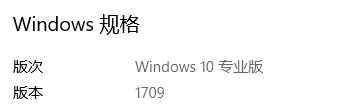
# 想要使用这个功能还得在win10中手动开启,步奏如下:
- 打开控制面板(可以在小娜的输入框搜索)
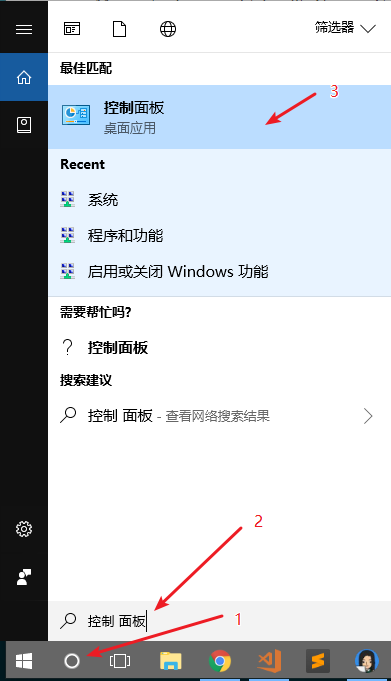
- 找到程序(查看方式选类别,然后点程序)
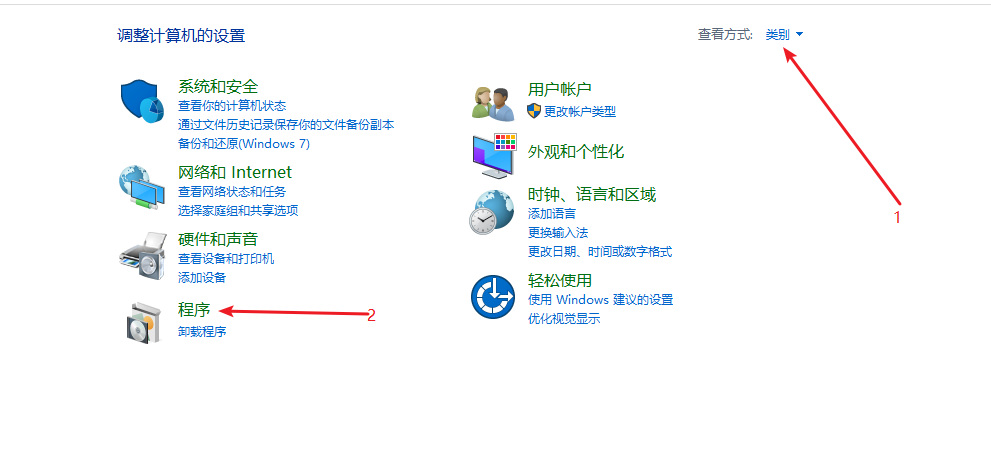
- 点击启用或关闭windows功能
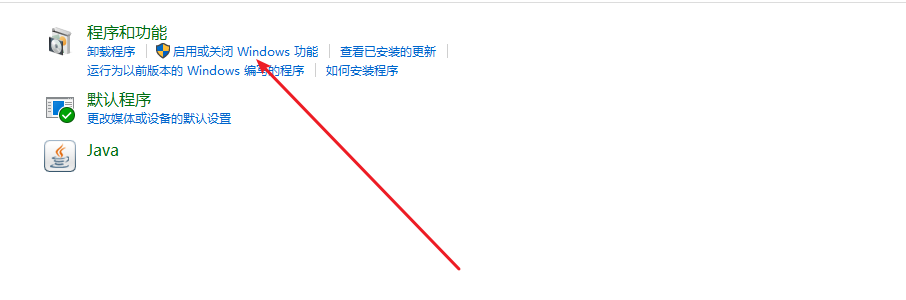
- 选中‘适用于Linux的windows子系统’后一路确定,然后重启。
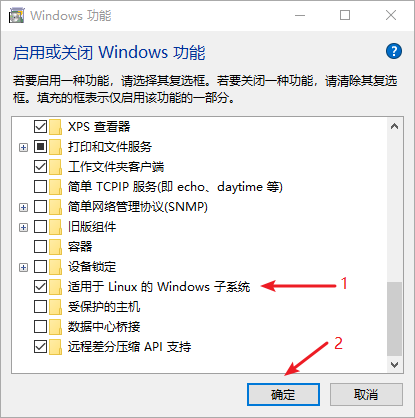
- 重启后打开windows应用商店(现已更名为 Microsoft商店)搜索Linux,搜索框下方弹出的列表中会提示"在windows上运行linux",点击选中。
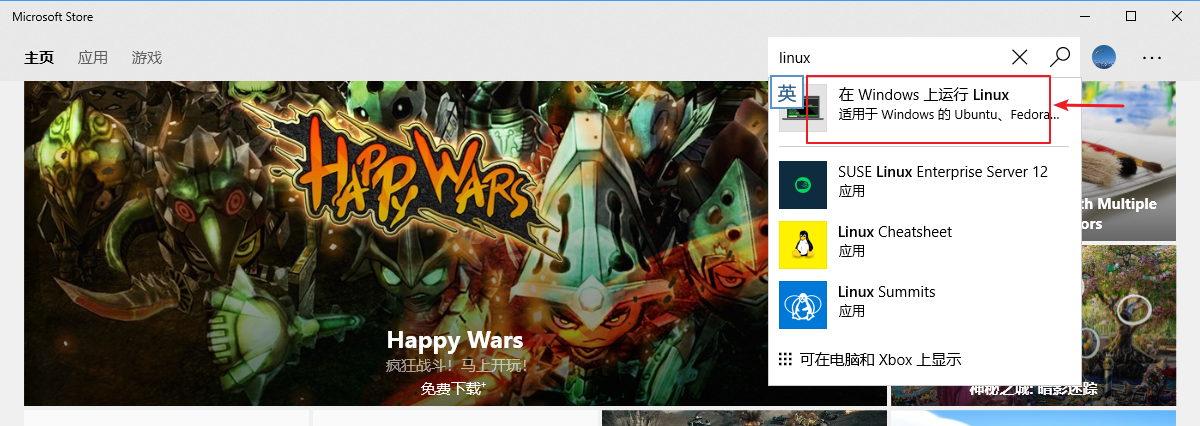
- 安装第一个Ubuntu,大约得几分钟(网速快慢是关键),耐心等待片刻即可完成安装。
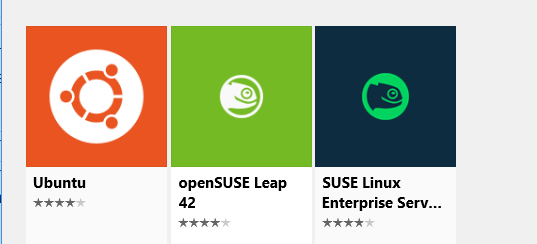
- 安装完成之后会在开始菜单中找到一个Ubuntu的图标,点击启动(其实就是启动个terminal),启动后还要等待一会才能进入。第一次需要输入一个用户名和密码。
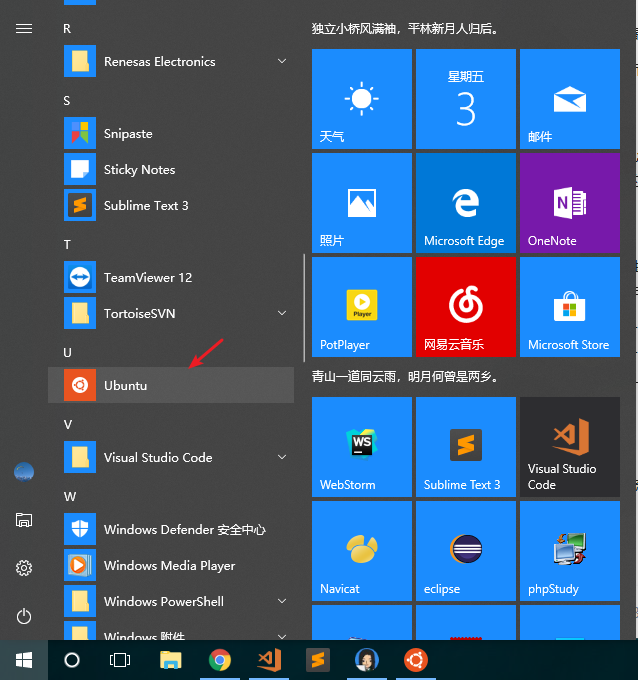
到此为止安装算是完成了。
# 如果就这么结束了那真是没什么内容。那说说vim的安装、apt-get的换源、nvm的安装。
首先说说apt-get,是linux的一条命令或者说是管理工具,用来管理linux的软件资源包。node上的npm也是这么回事。
# 1.vim安装
启动ubuntu终端命令行输入如下命令,回车,片刻后提示,再输入Y回车即可安装。
sudo apt-get install vim-gtk
安装后对vim进行一些设置。(命令如下)这里是用vim打开的。
sudo vim /etc/vim/vimrc
在vim中是通过上下左右键来操作的,输入要按"i"。退出要按Esc,然后 输入":",再输入"wq"(写入并退出);更多操作请移步这里----->vim命令合集 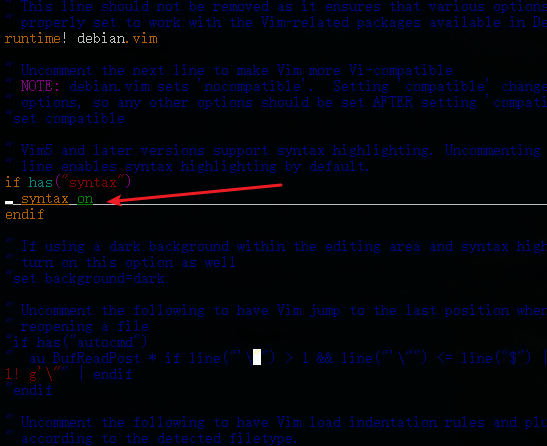 并在文本的最后输入如下文本(行号、tab长度4、不备份、凸显光标所在行 、所在行的行号、自动缩进)
并在文本的最后输入如下文本(行号、tab长度4、不备份、凸显光标所在行 、所在行的行号、自动缩进)
set nu
set tabstop
set nobackup
set cursorline
set ruler
set autoindent
完成之后vim就算是弄完了。
# 2.apt-get的换源
由于某些原因,通常在国内下载一些资源的时候那个网速啊简直是 [▆▆...........................................] 1% 慢。 好在阿里那边有做国内的镜像,只需要把数据源切换到国内即可解决问题。
首先先将原来的数据源备份(cp命令是将原文件复制到某个文件)
cp /etc/apt/sources.list /etc/apt/sources.list_backup然后用 vim打开/etc/apt/sources.list
sudo vim /etc/apt/sources.list用下面内容将原内容替换
deb http://mirrors.aliyun.com/ubuntu/ trusty main restricted universe multiverse deb http://mirrors.aliyun.com/ubuntu/ trusty-security main restricted universe multiverse deb http://mirrors.aliyun.com/ubuntu/ trusty-updates main restricted universe multiverse deb http://mirrors.aliyun.com/ubuntu/ trusty-proposed main restricted universe multiverse deb http://mirrors.aliyun.com/ubuntu/ trusty-backports main restricted universe multiverse deb-src http://mirrors.aliyun.com/ubuntu/ trusty main restricted universe multiverse deb-src http://mirrors.aliyun.com/ubuntu/ trusty-security main restricted universe multiverse deb-src http://mirrors.aliyun.com/ubuntu/ trusty-updates main restricted universe multiverse deb-src http://mirrors.aliyun.com/ubuntu/ trusty-proposed main restricted universe multiverse deb-src http://mirrors.aliyun.com/ubuntu/ trusty-backports main restricted universe multiverse保存后升级apt-get
apt-get update
到这里apt-get的换源算是结束了。
# 3.nvm的安装
首先到nvm的github的地址这里这里就是这里看看,你看这,找到了。拷贝任意一个在bash(即ubuntu的终端)中。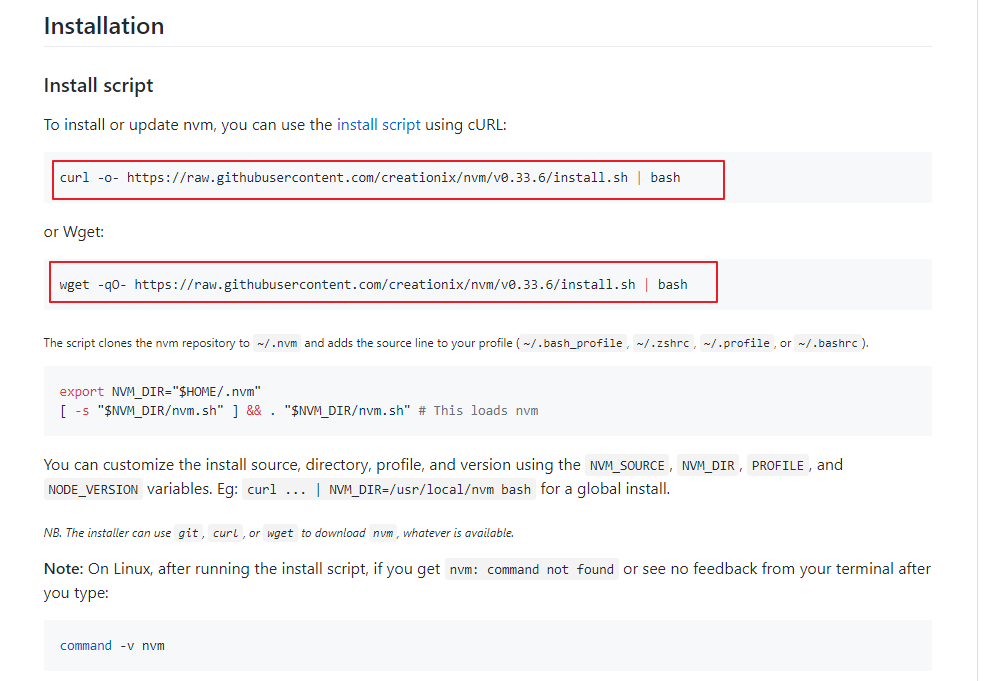 一路确认加回车nvm就安装ok了。于是就可以用nvm安装你想要安装的node版本了。
至于安装node我这里就不在赘述了,这里安装起来还是很方便的,不像win上要配置一堆环境变量。
值得注意的是要通过nvm命令来指定一个默认的node,不然启动bash后输入node是没有反应的,还得重新nvm use 一下才行。下面是指定默认启动的命令
一路确认加回车nvm就安装ok了。于是就可以用nvm安装你想要安装的node版本了。
至于安装node我这里就不在赘述了,这里安装起来还是很方便的,不像win上要配置一堆环境变量。
值得注意的是要通过nvm命令来指定一个默认的node,不然启动bash后输入node是没有反应的,还得重新nvm use 一下才行。下面是指定默认启动的命令
nvm alias default <node版本号>
还有就是安装cnpm,和win上一模一样这里还是把命令贴出来吧
npm install -g cnpm –registry=https://registry.npm.taobao.org
再贴一个小技巧:在使用ubuntu on windows的时候磁盘都是挂载在 /mnt/下 例如切换到c盘是 cd /mnt/c
有时候我们的项目目录很深输入起来麻烦 ,这时候可以在项目目录下按住shift键+鼠标右键 然后选择"在此处打开powerShell窗口",进入后输入bash,这样bash所在的目录就在项目目录下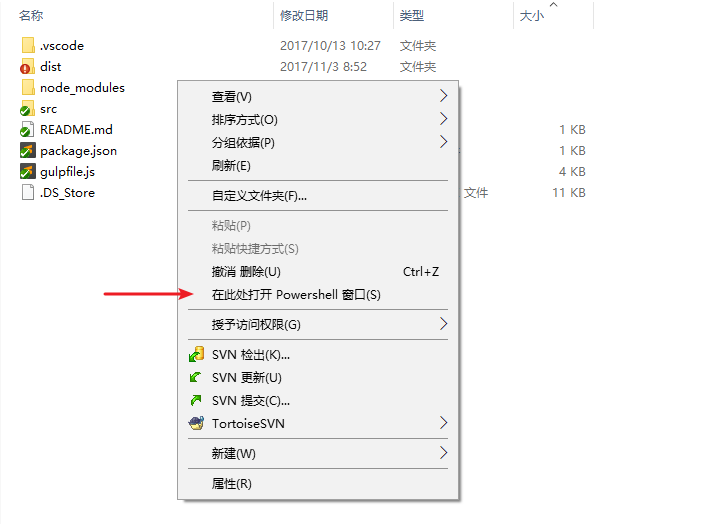
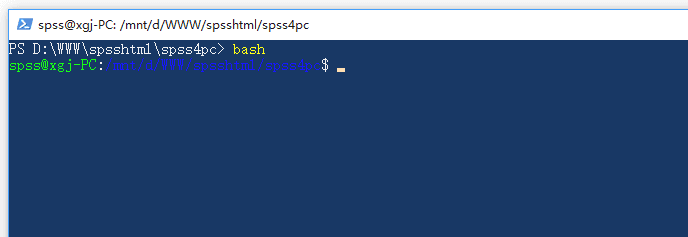
win上安装nvm那么请移步nvm的安装。
至于更多,仍在摸索中........................